Když se iPod touch nezapíná nebo nereaguje
Přečtěte si, co dělat, když iPodu touch přestane reagovat obrazovka nebo se zařízení po zapnutí zasekne.
Když je obrazovka černá nebo nereaguje
Držte se postupu pro vaše zařízení.
iPod touch (7. generace)
Stiskněte a podržte současně horní tlačítko a tlačítko pro snížení hlasitosti, dokud se neobjeví logo Apple.
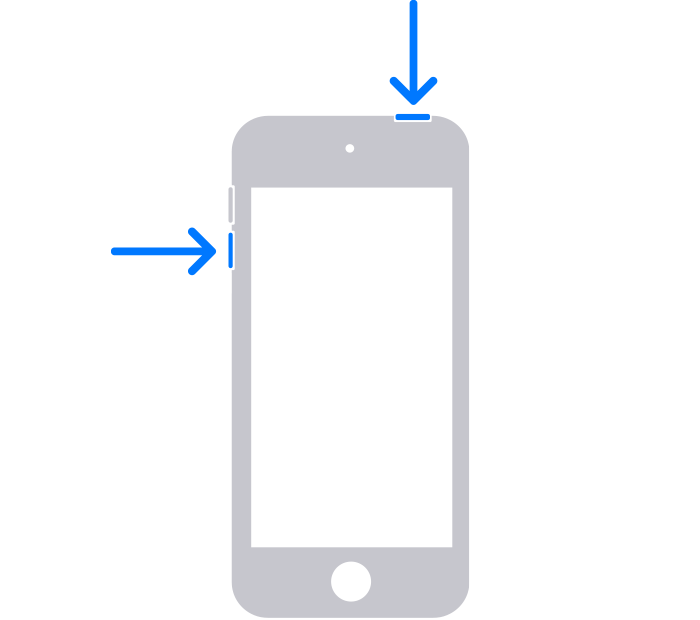
Pokud se váš iPod touch nezapíná, zkontrolujte hardware a dejte zařízení nabíjet. Možná budete muset nabíjet až hodinu.
iPod touch (6. generace) nebo starší
Stiskněte a podržte současně tlačítko plochy a horní tlačítko, dokud se neobjeví logo Apple.
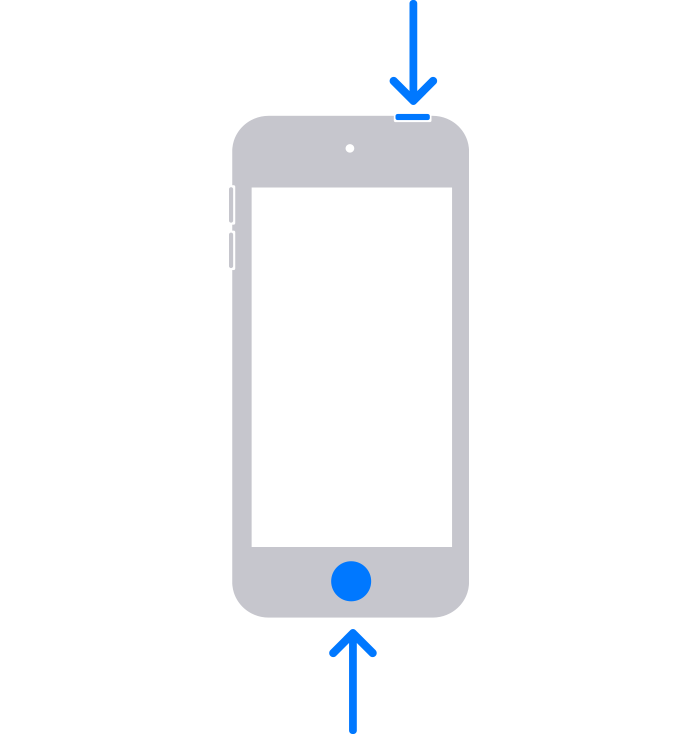
Pokud se váš iPod touch nezapíná, zkontrolujte hardware a dejte zařízení nabíjet. Možná budete muset nabíjet až hodinu.
Když se iPod touch zapne, ale v průběhu spouštění se zasekne
Pokud se během spouštění dlouho zobrazuje logo Apple nebo červená, případně modrá obrazovka, zkuste tento postup:
Připojte iPod touch k počítači. Na Macu s macOS Catalina otevřete Finder. Na Macu s macOS Mojave nebo starším otevřete iTunes. Na počítači otevřete iTunes nebo aplikaci Apple Devices. Zjistěte, jakou verzi macOS na svém Macu používáte.
Až bude zařízení připojené, proveďte tento postup:
Na iPodu touch (7. generace): Stiskněte a podržte současně horní tlačítko a tlačítko pro snížení hlasitosti.
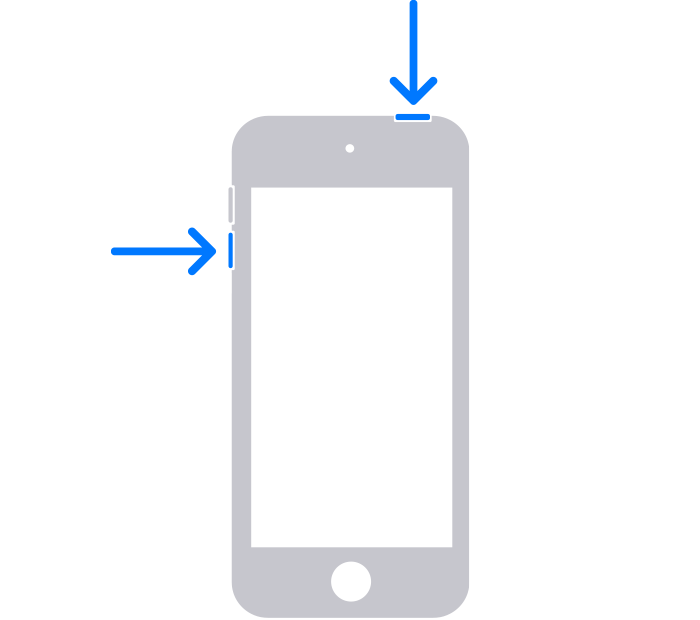
Na iPodu touch (6. generace) nebo starším: Stiskněte a podržte současně tlačítko plochy a horní tlačítko.
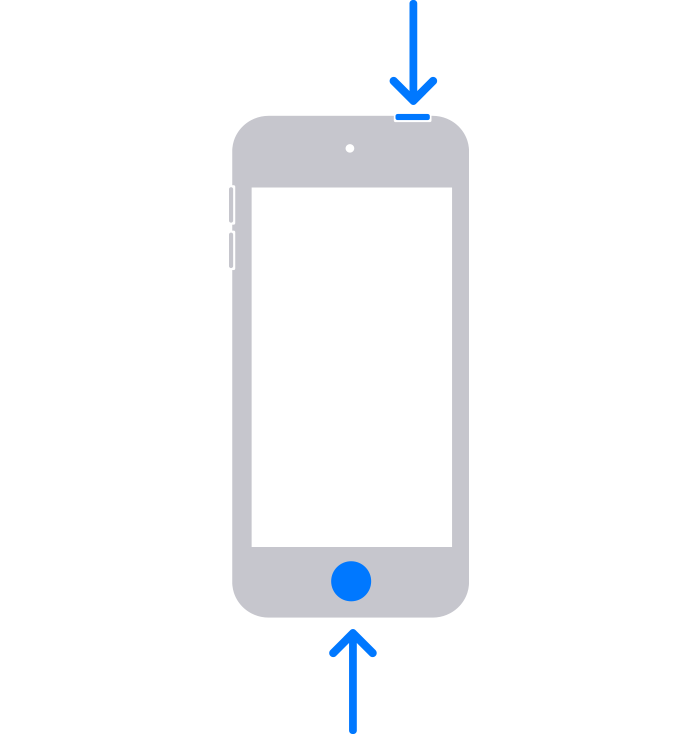
Držte je pořád stisknutá, dokud neuvidíte obrazovku režimu zotavení.
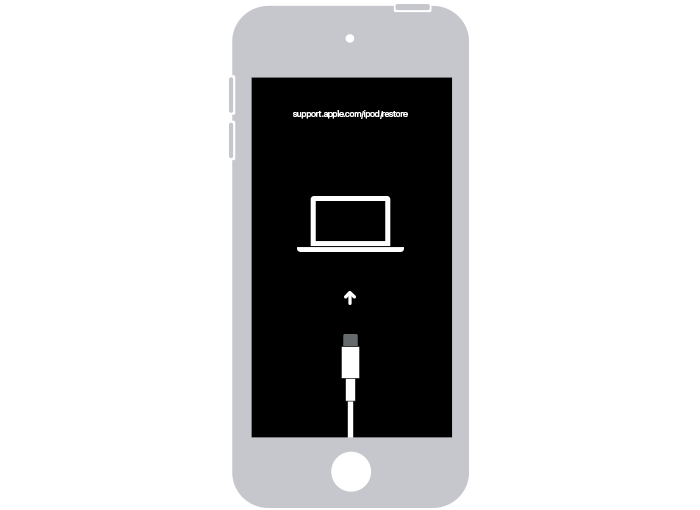
Až dostanete na výběr, jestli chcete provést obnovení, nebo aktualizaci, zvolte Aktualizovat.
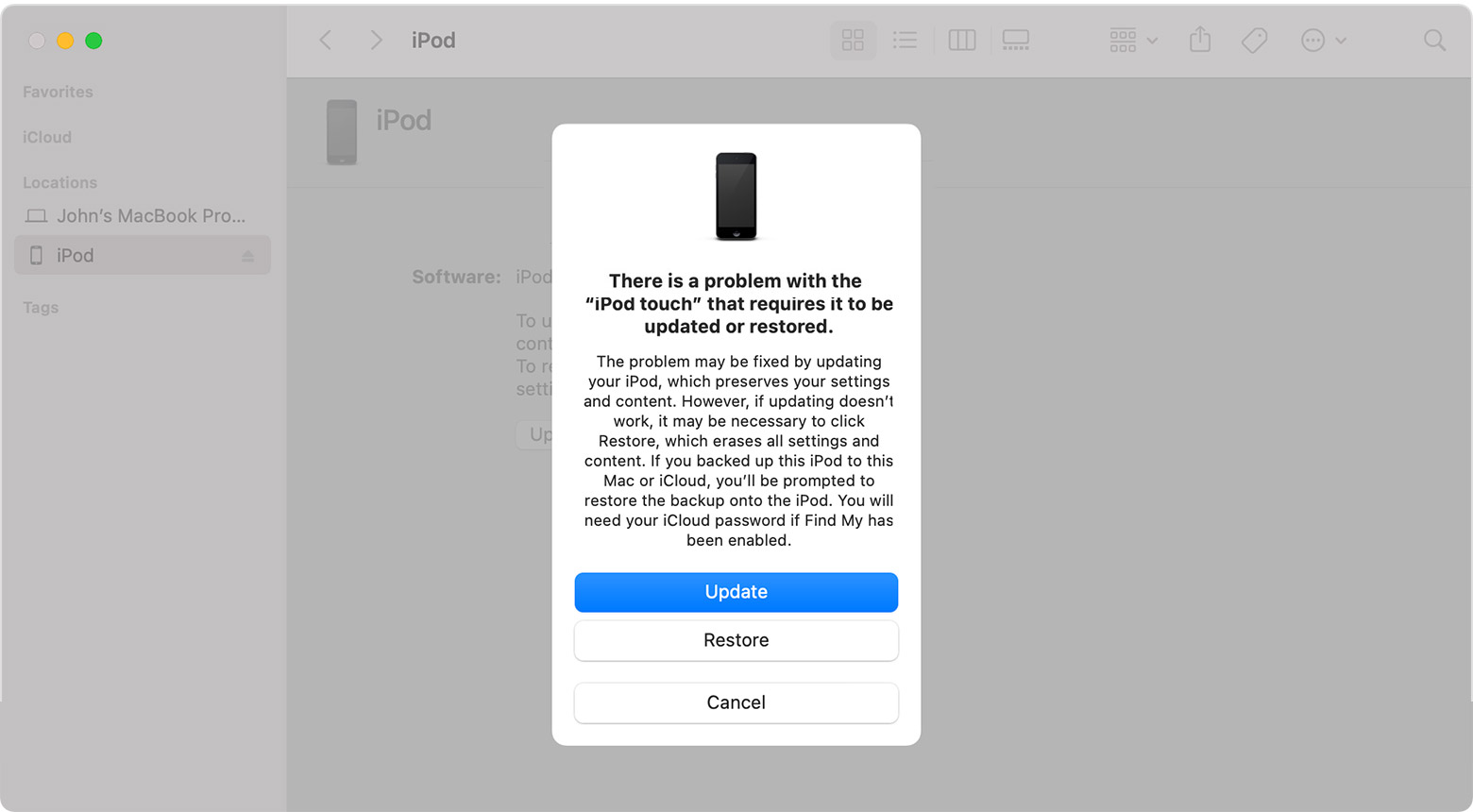
Počítač stáhne software pro vaše zařízení. Pokud to trvá déle než 15 minut, iPod touch režim obnovení ukončí. V tom případě zopakujte kroky 2-4.
Další pomoc
Pokud zařízení pořád nefunguje, možná budete potřebovat servis. Obraťte se na servis.